wps如何自动生成目录和页码
2023-12-15 08:35
作者:某猫猫
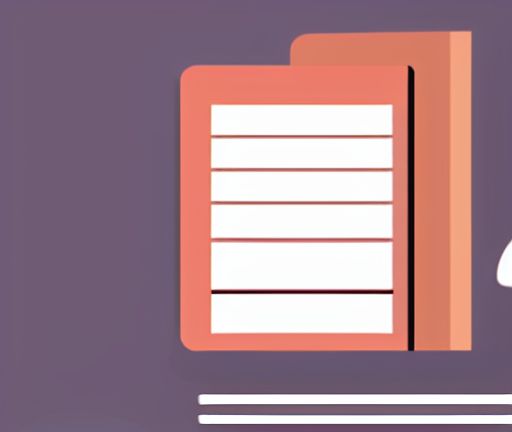
WPS(Kingsoft Office)是一种办公软件套件,提供了用于创建和编辑文档、演示文稿和电子表格的工具。在WPS中,可以通过一些简单的步骤来自动生成目录和页码,以帮助组织和导航文档内容。
生成目录:
1. 打开WPS文档,选择要添加目录的位置,点击“插入”选项卡中的“目录”按钮。在弹出的选项中选择“插入参考目录”。
2. 在弹出的“参考目录”对话框中,可以设置目录的样式和格式。点击右侧的“样式”按钮,选择合适的样式。
3. 在“样式”选项卡中,可以根据需要选择目录的格式,如:标题级别、书签级别、目录项格式等。点击“确定”应用样式。
4. 在“目录”选项卡中,选择“自动标签”来自动获取文档中的标题、子标题和副标题等内容以生成目录。
5. 点击“确定”按钮,WPS就会根据所选择的样式和设置来自动生成目录。可以通过调整格式和样式来进一步定制目录的外观。
生成页码:
1. 打开WPS文档,选择要添加页码的位置,点击“插入”选项卡中的“页码”按钮。
2. 在弹出的“插入页码”对话框中,可以选择页码的位置和样式。可以选择将页码放在文档的顶部(页眉)或底部(页脚),并选择页码的格式。
3. 点击“确定”按钮后,WPS会自动在所选位置添加页码。如果需要调整页码的样式,可以再次点击“插入页码”按钮进行设置。
4. 此外,还可以通过选择“页码格式”选项卡来进一步定制页码的格式,如:添加前缀、后缀、调整字体大小、设置页码对齐方式等。
总结:
在WPS中,自动生成目录和页码非常简单,只需要几个步骤即可完成。通过生成目录,可以快速导航和查找文档的内容,使文档结构更加清晰。而生成页码,则能够方便地标识文档的页数,以便读者按照需要浏览、引用或打印文档。可以根据需要对目录和页码的样式和格式进行调整,以满足个性化的需求。WPS的目录和页码功能为文档的组织和管理提供了方便和灵活性。






